win10是微軟現在廣泛使用的系統,每過一段時間都會進行版本更新,用來增加修補程式修復漏洞、修復bug等問題。因此及時更新是很有必要的,但是很多人不知道在哪裡更新,其實在設定中就有更新版本選項,下面就一起看看吧。
1、先點選右下角微軟圖標,或是按windows鍵,再點選左邊的「齒輪」按鈕。
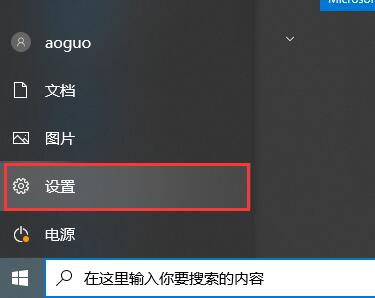
2、然後找到並選擇「更新與安全性」。
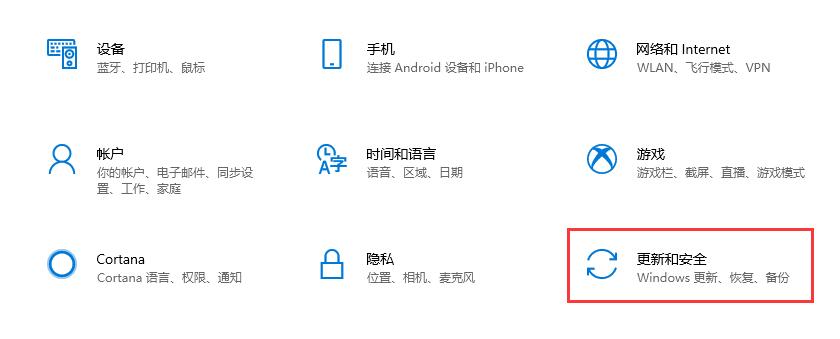
3、點選左邊的windows更新,就能在右邊看到更新了。
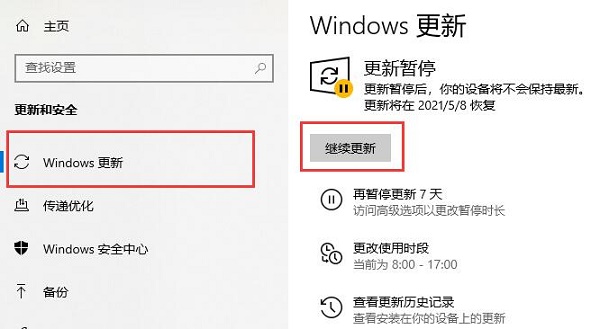
4、上圖位置可以檢查更新也可以直接更新,差別在於當下的更新狀態,不一定跟圖中一模一樣,但是位置是一樣的。
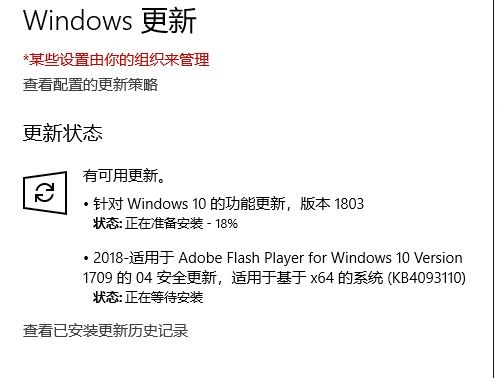
5、之後只要等待更新完成就可以了。

以上是Win10系統版本更新的詳細步驟與說明的詳細內容。更多資訊請關注PHP中文網其他相關文章!




